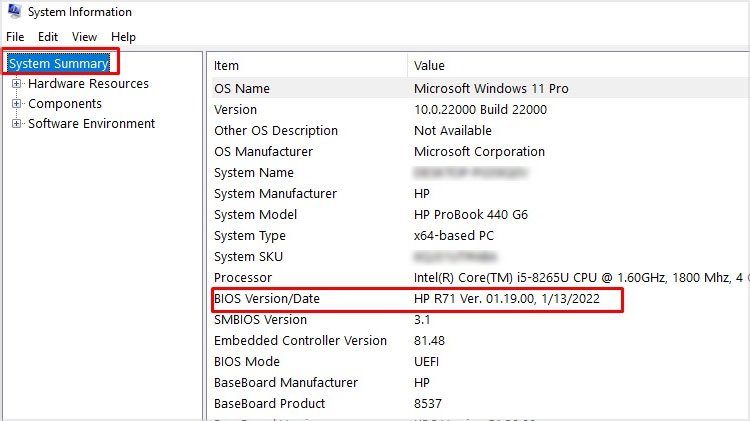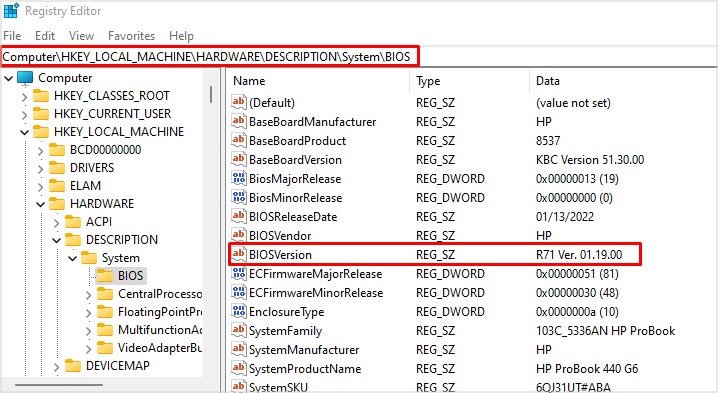Además de cargar el sistema operativo desde los dispositivos de almacenamiento a la memoria principal, el BIOS también controla todos los componentes conectados a la placa base. Pero, si tiene una placa base relativamente más antigua, es posible que el BIOS no detecte los dispositivos conectados. Ahí es donde entra en juego la actualización del BIOS.

La actualización del BIOS hace que la placa base sea más compatible con los nuevos dispositivos y proporciona una mayor seguridad. Sin embargo, para verificar si su placa base requiere una actualización de BIOS, primero debe conocer su versión actual de BIOS.
Ahora, sin más dilación, entremos en el artículo.
¿Es necesaria la actualización del BIOS?
Una actualización del BIOS no siempre es necesaria a menos que el fabricante haya traído algunas actualizaciones importantes. Actualizar el BIOS no hace que su sistema funcione más rápido. Y si la computadora enfrenta un corte de energía durante una actualización del BIOS, toda la placa base puede incluso volverse inútil.
Aunque existen riesgos al actualizar el BIOS, también tiene algunas ventajas. Si la placa tiene problemas para detectar dispositivos periféricos más nuevos, la actualización del BIOS podría ayudar a detectar dichos dispositivos.
Otra razón para realizar una actualización del BIOS es si el fabricante ha proporcionado una gran actualización que soluciona errores importantes o proporciona una seguridad mejorada.
Cómo verificar la versión del BIOS en Windows
En Windows, puede verificar la versión de su BIOS de varias maneras.
De la información del sistema
La información del sistema contiene todos los detalles sobre su sistema, como la CPU instalada, el sistema operativo, la memoria principal y la versión del BIOS.
Siga los pasos a continuación para verificar la versión del BIOS desde Información del sistema.
- Presione la tecla Windows + R para abrir Ejecutar.
- Escriba
Msinfo32.exePara abrir Información del sistema. - En el panel izquierdo, haga clic en Resumen del sistema.
- Ahora, en el panel derecho, la versión/fecha del BIOS representa su versión actual del BIOS.
Desde el símbolo del sistema
Además de cientos de comandos que puede usar para operar el sistema operativo, el símbolo del sistema también le permite acceder a detalles sobre todo el sistema.
- Presione la tecla Windows + R para abrir Ejecutar.
- Escriba cmd y presione Entrar.
- Escriba
Wmic bios get manufacturer, smbiosbiosversionY presione Enter . - El BIOS de su placa base se muestra en SMBIOSBIOSVersion.
Desde el Editor del Registro
El Registro de Windows es una base de datos almacenada en su disco duro que contiene información y configuraciones importantes de Windows. También contiene datos sobre la BIOS de las placas base.
Asegúrese de no cambiar ninguna configuración dentro del registro. Como el registro contiene configuraciones cruciales de Windows, cambiarlas podría dañar permanentemente el sistema operativo. Por lo tanto, incluso si no cambia nada dentro del registro, le recomendamos que haga una copia de seguridad del registro.
Para acceder a la configuración del registro:
- Presione la tecla Windows + R para abrir Ejecutar.
- Escriba
RegeditPara abrir el Editor del Registro. - En el panel izquierdo, vaya a
ComputerHKEY_LOCAL_MACHINEHARDWAREDESCRIPTIONSystemBIOS - Ahora, verifique los datos correspondientes a BIOSVersion en el panel derecho. Esta es su versión de BIOS.
Uso de la configuración del BIOS
Dado que el BIOS tiene todos los detalles sobre su sistema, también tiene información sobre su versión actual. Los detalles sobre su sistema generalmente se encuentran dentro de Información del sistema en la configuración de su BIOS.
Dado que hay varios fabricantes de placas base, debe buscar configuraciones como información del sistema, detalles, etc., para verificar la versión del BIOS para su placa base específica.
Aplicación de terceros
Otra forma sencilla de verificar la versión de su BIOS es a través de una aplicación de terceros. Sin embargo, sería útil si se asegurara de que la aplicación no contenga malware o virus que puedan causar amenazas a la seguridad de su PC.
¿Cómo verificar la versión del BIOS en Linux?
En el sistema Linux, puede acceder a la información del BIOS a través del comando dmidecode usando la terminal.
Sin embargo, necesita tener acceso de root para hacerlo.
- Haga clic en el botón Aplicación en la parte inferior izquierda de la pantalla.
- Busque Terminal y haga clic en el primer resultado de búsqueda.
- Escriba
Sudo dmidecode | lessY escriba la contraseña para el usuario root. - En Información del BIOS, el proveedor representa al fabricante de la placa base y la versión representa la versión del BIOS.